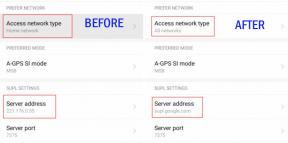Hogyan lehet emelni a nagyítást a számítógépen és a mobilalkalmazásban
Vegyes Cikkek / / August 04, 2021
Hirdetések
Ebben az útmutatóban bemutatjuk azokat a lépéseket, amelyekkel emelheti és leeresztheti a kezét a Zoom alkalmazásban. A szolgáltatás rengeteg tulajdonsága és a videokonferenciák stabil platformjának biztosítása révén a szolgáltatás hírneve nem rejtett titok. De ha több mint 100 résztvevő vesz részt a hívásban, ez meglehetősen kihívást jelentő feladatnak bizonyulhat a jelenlét érzetének megteremtésében. Például, ha egy érdekes ötletet szeretne javasolni, vagy egy lekérdezést szeretne szem előtt tartani, akkor a fizikai felemelés nem biztos, hogy jó ötlet.
Nem csak kissé szakszerűtlennek tűnik, ugyanakkor előfordulhat, hogy a házigazda nem fogja észrevenni a kezét az ott már jelenlévő több száz résztvevő között. Ennek leküzdésére a Zoom beépített egy elég remek funkciót. Gyakorlatilag felemelheti a kezét a Zoomban, és éreztetheti jelenlétét. Így nem kell megszakítania a köztes értekezletet, és nem szabad olyan megoldást választania, amely ütközhet a normál munkafolyammal. Tehát minden további nélkül ellenőrizzük a kapcsolódó utasításokat.
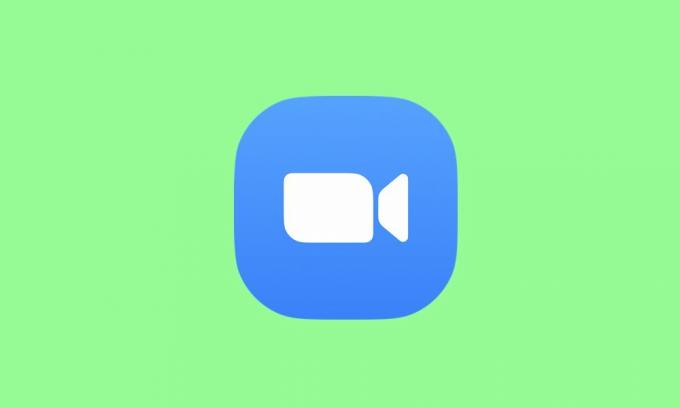
Hogyan emelje fel a kezét a nagyítással
Ez az opció elérhető mind a Zoom PC alkalmazásban, mind annak mobil verziójában. Csak egy fontos dolgot kell szem előtt tartani. Ehhez a funkcióhoz be kell kapcsolni a nonverbális visszajelzést. És ezt csak a házigazda tudta megtenni. Ha ez nincs engedélyezve, akkor a Zoom alkalmazásban nem emelheti fel a kezét.
Hirdetések

Tehát, ha Ön a gazdagép, és szeretné tudni, hogyan lehet ezt megtenni, akkor jelentkezzen be a Zoom webes kliens. Ezután lépjen a Saját fiókok> Beállítások> A találkozó alapszintjéhez> Engedélyezze a váltást a Nem verbális visszajelzés lehetőség mellett. Miután ez megtörtént, folytathatja az alábbi utasításokat.
PC-n
- Indítsa el a Zoom alkalmazást a számítógépén, és csatlakozzon az értekezlethez résztvevőként.
- Ezután kattintson az alsó menüsoron a Résztvevők elemre. Kattintson a Nagyítás jobb szélén található Emelje fel a kezét lehetőségre.

- A másik kiút az, ha rákattint a Reakciók elemre, és kiválasztja az Emelés kéz elemet.

- Amint ezt megteszi, látni fogja, hogy a neve mellett kék kezet emelnek. Ugyanez látható lesz a házigazda számára is, és ő ennek megfelelően fog cselekedni.
- Ha le akarja engedni a kezét, akkor kattintson az Alsó kéz opcióra, amely akkor látható, ha felemelte a kezét.

- Ha Ön a házigazda, és le akarja engedni a résztvevő kezét, akkor kattintson a felhasználó nevére, és válassza az Alsó kéz lehetőséget.
- Ezenkívül használhatja az Alt + Y billentyűparancsokat a kezek emeléséhez vagy süllyesztéséhez.
Mobilon
A kéz felemelésének lépései az okostelefon Zoom-jában meglehetősen egyszerűek. Így teheti meg:
- Először is indítsa el eszközén a Zoom alkalmazást. Ezután csatlakozzon résztvevőként az értekezlethez.
- Most érintse meg a jobb alsó sarokban található További opciót.
- A megjelenő menüből válassza a Kéz emelése lehetőséget.

- Most látni fogja egy kék kéz emelését, és ugyanez látható lesz a házigazda számára is. Ez közvetlenül a felhasználónév mellett lesz.
- Másrészt, ha le akarja engedni a kezét, akkor csak érintse meg az azonos nevű lehetőséget.

- Ha Ön a házigazda, és ugyanezt szeretné megtenni, akkor kattintson a Résztvevők nevére, és válassza az ‘Alsó kéz’ opciót.
Tehát ez abból az útmutatóból származik, hogy hogyan lehet kézet emelni a Zoomban. Ha továbbra is kérdése van a fent említett lépésekkel kapcsolatban, tudassa velünk a megjegyzések részben. Kerekítés, íme néhány iPhone tippek és trükkök, PC tippek és trükkök, és Android-tippek és trükkök hogy neked is meg kellene nézned.